Sebelumnya Post ini adalah post lanjutan dari post yang berjudul Konfigurasi Web Server Apache , saya mewajibkan untuk membaca Post yang sebelumnya agar tidak ada kesulitan saat melakukan konfigurasi pada Post kali ini
Sekarang saya akan menunjukkan cara untuk membuat Virtual Host menggunakan aplikasi Web Server Apache , yaitu saya akan membuat 2 Web Server menggunakan 2 nama Domain yang berbeda dan juga tampilan yang berbeda di dalam 1 Server , yang mana untuk melakukannya kita bisa melakukannya dengan cara membuat Virtual Host untuk masing-masing Web Server.
Virtual Host adalah cara yang bisa kita gunakan untuk membuat 2 Web Server atau lebih dengan tampilannya masing-masing di dalam 1 mesin
Topologi
Konfigurasi IP Address
Sebelum melakukan Konfigurasi ada baiknya kita mengatur IP Addressnya
Server
Client
Konfigurasi Server
1.Membuat File Konfigurasi VirtualHost
Untuk membuat VirtualHost maka kita harus membuat file Konfigurasi VirtualHost , yang akan kita buat di direktori /etc/httpd/conf.d/ dengan extensions .conf .
untuk membuatnya bisa menggunakan perintah "nano /etc/httpd/conf.d/(namfile).conf"
Disini saya menamakan File Konfigurasi VirtualHostnya dengan nama "vhost.conf"
Buatlah Script seperti gambar diatas
DocumentRoot --> direktori dimana kita akan menyimpan file index.html untuk masing-masing Web Server
ServerName --> nama yang akan digunakan oleh web server tersebut / nama yang akan ditulis oleh client di web browser
Server Admin --> akun yang bertanggung jawab terhadap Web Server tersebut
ErrorLog --> file laporan Error Web Server tersebut
Jika sudah save filenya (ctrl+x>y>enter)
2.Restart Apache
Agar Konfigurasi yang kita buat aktif ktia harus Restart Apachenya
Dengan perintah "systemctl restart httpd"
3.Membuat Direktori Web Server
Sebelum membuat file index.html untuk masing-masing Web Server kita harus membuat Direktori yang sudah kita berikan di DocumentRoot pada File Konfigurasi VirtualHost . dengan perintah di bawah
4.Membuat File index.html
Sekarang kita bisa membuat file index.html untuk masing-masing Web Server dan memberikan tampilan yang berbeda dengan perintah "nano /var/www/(namadirektori)/index.html"
Isi dengan scrip html sesuai dengan keinginan
Jika sudah save filenya (ctrl+x>y>enter)
5.Cek Web Server (Client)
Sekarang kita cek masing-masing Web Server yang sudah kita buat apakah sesuai atau tidak dengan menuliskan ServerName pada Web Browser
Jika sudah sesuai berarti sudah berhasil


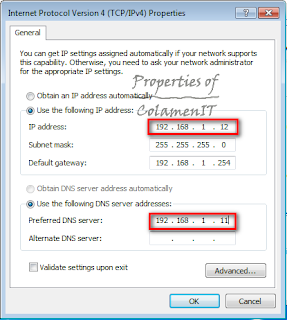





Comments
Post a Comment